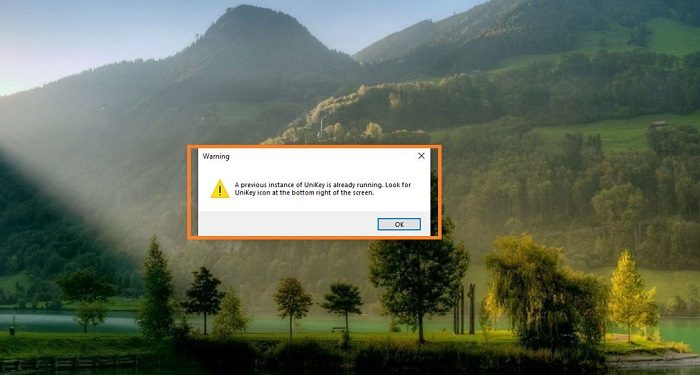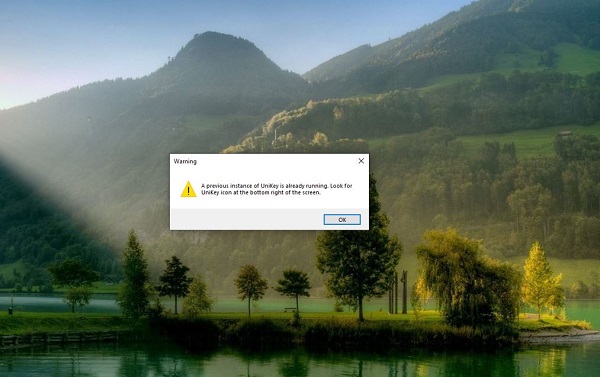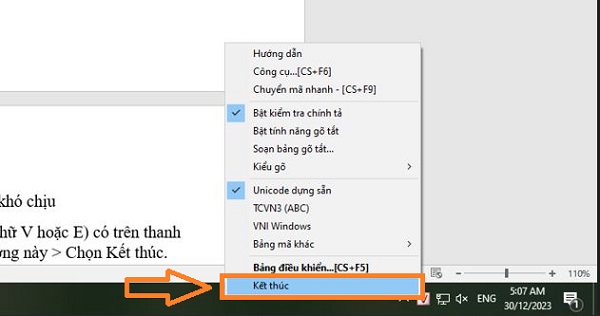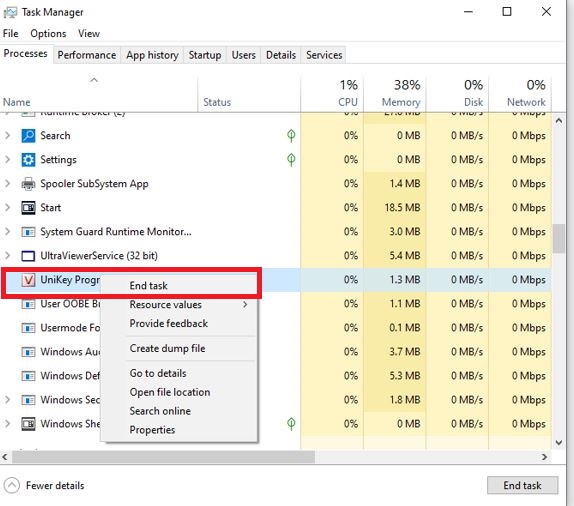Unikey bị lỗi a previous instance và bạn không thể mở được công cụ này sau khi cài đặt? Trùm Thủ Thuật có sẵn gợi ý giúp bạn khắc phục nhanh lẹ. Xem ngay nhé!
Unikey là một trong những phần mềm gõ tiếng Việt cực kỳ phổ biến hiện nay. Hầu hết các trường hợp công cụ này rất dễ cài đặt và sử dụng. Nhưng không đồng nghĩa với việc lúc nào nó cũng hoạt động ổn định 100%. Bằng chứng là có khá nhiều rắc rối liên quan đến Unikey làm người dùng mệt mỏi. Trong mục thủ thuật máy tính hôm nay, Trùm Thủ Thuật sẽ giúp bạn giải quyết Unikey bị a previous instance.
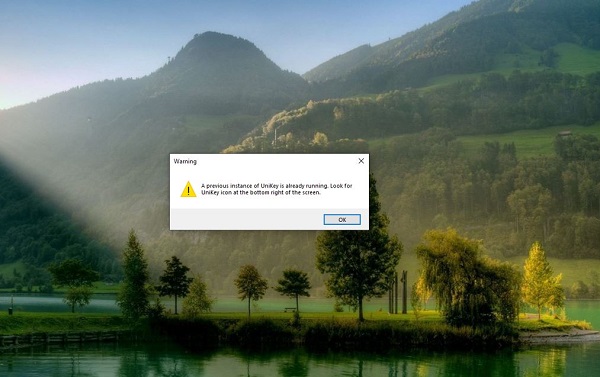
Unikey bị lỗi a previous instance là gì? Nguyên nhân do đâu?
Cũng tương tự như bao trường hợp lỗi khác, việc đầu tiên chúng ta cần làm là đi tìm nguyên nhân Unikey bị lỗi A previous instance Win 11/Win 10. Thông báo lỗi đầy đủ trong trường hợp này thường là:
- “a previous instance of unikey is already running. this instance will now stop” (phiên bản unikey trước đó đang chạy. trường hợp này bây giờ sẽ dừng)
Như vậy có thể thấy, thông báo “a previous instance of unikey is already running” cho bạn biết rằng có phiên bản Unikey trước đó đang chạy nên bạn mới không khởi chạy được Unikey như thường lệ.
Nguyên nhân Unikey lỗi a previous instance là gì?
Dựa theo thông báo lỗi, “thủ phạm” gây ra tình trạng này là phần mềm đã phát hiện ra máy tính của bạn đang chạy sẵn một phiên bản Unikey khác. Thông thường, unikey rất gọn nhẹ, lại được sử dụng thường xuyên nên người dùng có thói quen cho phép phần mềm này được chạy mặc định cùng hệ thống máy tính. Vì vậy mới gây ra trường hợp lỗi a previous instance khi khởi chạy công cụ Unikey.
Theo như nguyên nhân, cách khắc phục cho trường hợp này không hề khó. Người dùng chỉ cần tắt phiên bản cũ đang chạy là được.
Hướng dẫn chi tiết cách khắc phục Unikey bị lỗi a previous instance
Cách nhanh chóng và đơn giản nhất khi Unikey lỗi a previous instance khi khởi chạy là bạn chỉ việc nhấn OK vào thông báo này. Thông báo sẽ ngay lập tức biến mất và hiển thị cài đặt Unikey như bình thường. Còn không, bạn chỉ cần áp dụng các bước dưới đây là fix được sự cố.
Cách để khắc phục Unikey lỗi a previous instance khó chịu
- Bước 1: Người dùng tìm đến biểu tượng Unikey (chữ V hoặc E) có trên thanh taskbar > Sau đó, bạn nhấn chuột phải vào biểu tượng này > Chọn Kết thúc. Nếu lỗi đơn giản, bạn đã có thể fix được ngay sau khi nhấn Kết thúc. Nhưng nếu chưa, hãy chuyển sang bước tiếp theo.
- Bước 2: Tại chỗ trống bất kỳ của thanh taskbar, bạn nhấn chuột phải > Khi danh sách hiển thị thì nhấn chọn tùy chọn “Task Manager”.
- Bước 3: Cuộn và tìm tiến trình Unikey đang chạy (nếu có) > Nhấn chuột phải vào tiến trình này rồi chọn End Task. (Ảnh chỉ mang tính chất minh họa, tên gọi của tiến trình Unikey phụ thuộc vào hệ thống của bạn nhé)
Như vậy là bạn đã hoàn tất quá trình tắt hoàn toàn Unikey. Bây giờ hãy mở Unikey lần nữa và kiểm tra xem sự cố đã kết thúc hay chưa là được.
Trùm Thủ Thuật đã chia sẻ xong cách khắc phục khi Unikey bị lỗi a previous instance. Thật đơn giản đúng không nè? Chúc anh em khắc phục thành công và đừng quên theo dõi nhiều bài thủ thuật hữu ích khác của mình nhé!
THEO DÕI THÊM